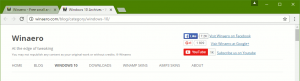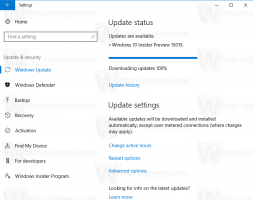Co je nového v Microsoft Edge ve Windows 10 Aktualizace z dubna 2018
Microsoft Edge je výchozí aplikace webového prohlížeče ve Windows 10. Jedná se o aplikaci Universal (Store), která má podporu rozšíření, rychlý renderovací engine a zjednodušené uživatelské rozhraní. S aktualizací Windows 10 April 2018 Update má prohlížeč spoustu vylepšení a nových funkcí. Zde je vše, co o nich potřebujete vědět.
Další skvělou funkcí webového prohlížeče Microsoft Edge je možnost tisku webových stránek bez reklam, dalších dekorací a stylů. Podívejte se na následující článek.
Tiskněte webové stránky bez zbytečných problémů v aplikaci Microsoft Edge
Nakonec můžete Microsoft Edge přimět, aby četl obsah souboru PDF, EPUB nebo webové stránky pomocí vestavěného Funkce Číst nahlas v prohlížeči.
Prohlížeč umožňuje zpřístupnění konkrétních rozšíření v Okna InPrivate. Tento lze provést pro každé rozšíření samostatně.
Pokud jste upgradovali počítač na aktualizaci Windows 10 z dubna 2018, podívejte se na následující funkce prohlížeče.
-
Ztlumit-a-tab. Jednoduše klikněte na ikonu zvuku nebo klikněte pravým tlačítkem na kartu, abyste ztlumili a zapnuli zvuk na kartě, která přehrává zvuk.
- Automatické vyplňování karet ve webových formulářích. Použijte Microsoft Edge k bezpečnému uložení vaší adresy, kreditní karty a dalších informací na předních maloobchodních webech, abyste měli možnost automatického vyplňování webových platebních formulářů.
-
Tisk bez nepořádku. Tiskněte webové stránky z Microsoft Edge bez vyskakovacích oken a dalšího zbytečného nepořádku. V dialogovém okně tisku povolte možnost „Tisk bez nepořádku“ a vytiskněte pouze obsah, který chcete. Zde je návod, jak můj článek vypadá s výchozími možnostmi tisku:
- Čtení na celé obrazovce. Prohlížejte si stránky Knihy, PDF a Čtení na celou obrazovku a užívejte si čtení bez rozptylování. Chcete-li povolit čtení na celé obrazovce, můžete kliknout na ikonu dvojité šipky na liště čtení nebo v nabídce více nebo stisknout klávesu F11 na klávesnici.
- Další možnosti knihy EPUB. Uložte si knihy EPUB, které jste si stáhli zdarma nebo zakoupili v Microsoft Store, přidejte záložky a všechny je spravujte na kartě Knihy v centru Microsoft Edge. Najdete tam také návrhy na základě vašich čtenářských návyků pro nové knihy EPUB, které můžete najít v Microsoft Storu jedním kliknutím.
- Gramatické nástroje. Microsoft Edge přidal podporu nástrojů gramatiky v režimu čtení pro webové stránky a knihy, aby pomohl zlepšit porozumění čtení a vytvořit tak inkluzivnější zážitek ze čtení.
-
Plynulý design. Microsoft Edge nyní podporuje aktualizovaný tmavý motiv a mnohem lepší kontrast se všemi barvami, textem a ikonami.
Další zajímavé změny v prohlížeči
-
Microsoft Edge má zástupce na ploše.
- Knihy EPUB lze nyní ukládat.
- Knihy lze nyní odebírat, připínat nebo vyhledávat v Microsoft Storu z centra knih.
- „Rozšíření“ bylo přejmenováno na „Přidat další funkce“ a přesunuto do horní části nabídky aplikace.
- Pole adresy a další související pole může nyní Edge vyplňovat automaticky.
- Možnosti automatického vyplňování formuláře byly přidány do Pokročilých nastavení.
- Pro zobrazení pro čtení byla přidána nastavení rozestupu textu.
- Balíček Web Media Extensions pro Edge je nyní výchozí aplikací, která přidává podporu pro OGG Vorbis a Theora
- Mnoho drobných změn v uživatelském rozhraní souvisí s Fluent Design.
- Lištu oblíbených položek lze nyní skrýt kliknutím pravým tlačítkem myši na ni
- Edge nyní podporuje aktivity/časovou osu.
- Záložky pro soubory EPUB a PDF lze nyní upravovat ve stejném plovoucím panelu
- Precision Touch Pads vám nyní umožní přibližovat nebo přibližovat prsty nebo používat posouvání dvěma prsty k interakci s webovými stránkami stejným způsobem jako dotyková obrazovka.
- Rozbočovač je nyní širší a sekce jsou nyní zobrazeny na boku místo nahoře se svým názvem ve skládacím zobrazení
- Byla přidána vyskakovací nabídka „Poznámky“ pro navigaci mezi poznámkami
- Přejít na stránku na panelu Hledat bylo aktualizováno, aby podporovalo štítky stránek PDF a seznam stránek EPUB
- Přeformátovatelné knihy EPUB a zobrazení pro čtení pro webové stránky nyní dokážou rozdělit slova na stránce na slabiky nebo zvýraznit různé části řeči, jako jsou podstatná jména, slovesa a přídavná jména.
- Knihy, soubory PDF a stránky Reading View nyní fungují na celé obrazovce
- Průběh čtení, poznámky, záložky a anotace se nyní rychleji přesunou do jiných zařízení pro knihy
- Obecná vylepšení knih EPUB a PDF a knih při používání čtečky obrazovky
- Knihy nyní mohou zobrazovat doporučení, pokud je knihovna prázdná
- Nyní můžete v knihovně knih filtrovat podle výpůjček, jejichž platnost vypršela
- Na řádku URL se nyní zobrazí ikona a název knihy, nikoli URI
- Byla přidána podpora pro knihy s audionahrávkami s překryvnými médii EPUB
- Lišta oblíbených se nyní automaticky aktivuje, pokud je v ní alespoň 1 oblíbená položka na stránce Start a na kartě Nová nezávisle na nastavení „Zobrazit lištu oblíbených“
- Nyní můžete nastavit Edge tak, aby si nikdy nepamatoval hesla pro určitou doménu
- V režimu InPrivate je nyní podporováno automatické vyplňování uložených hesel
- Rozšíření nyní fungují v režimu InPrivate, pokud jsou tak nastavena
- Při otevření pomocí myši bude nyní nabídka elips menší
- Při prohlížení certifikátu mohou uživatelé nyní zobrazit certifikát samotný na postranním panelu
- V režimu celé obrazovky bude nyní plné uživatelské rozhraní Edge dostupné po najetí myší do horní části obrazovky
- Přetažením webové stránky z adresního řádku do panelu Oblíbené se nyní zobrazí ikona favicon a název webové stránky
- Poslední otevřená položka seznamu četby má nyní nový design, který používá akryl
- Nyní můžete exportovat a vymazat data knihy
- Windows Defender Application Guard by nyní měl být lehčí a rychlejší
- Windows Defender Application Guard nyní umožňuje stahovat soubory na hostitele
- Podpora proměnných písem
- Gramatické nástroje pro knihy EPUB a Zobrazení pro čtení
A je to.